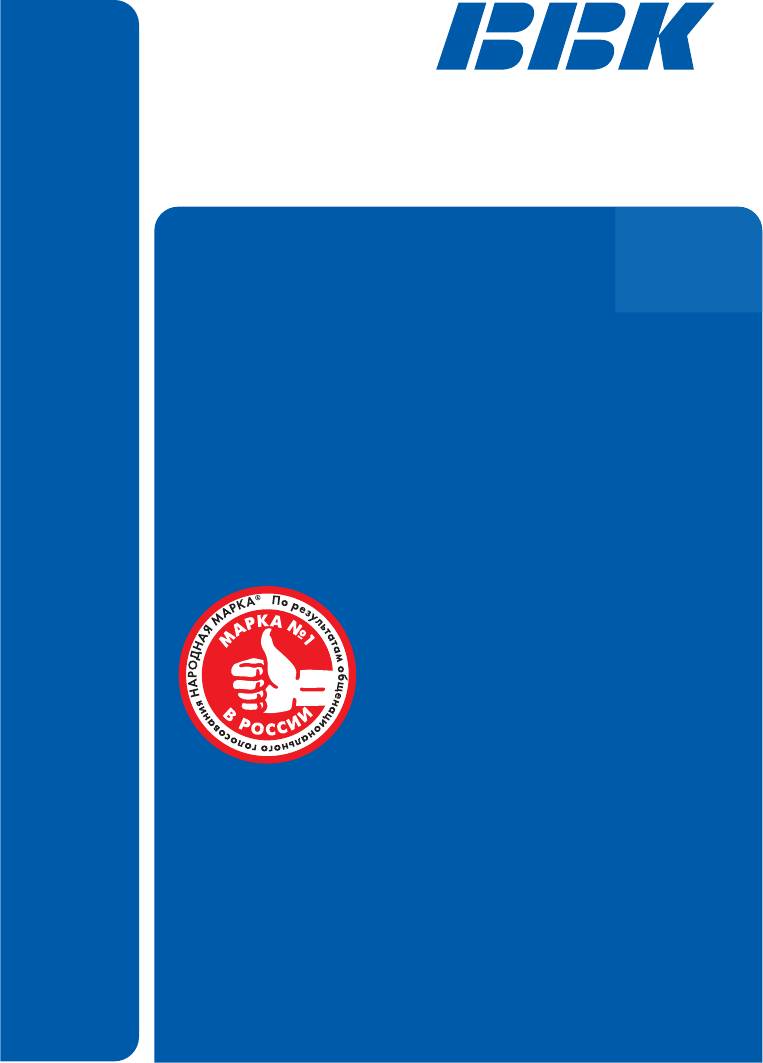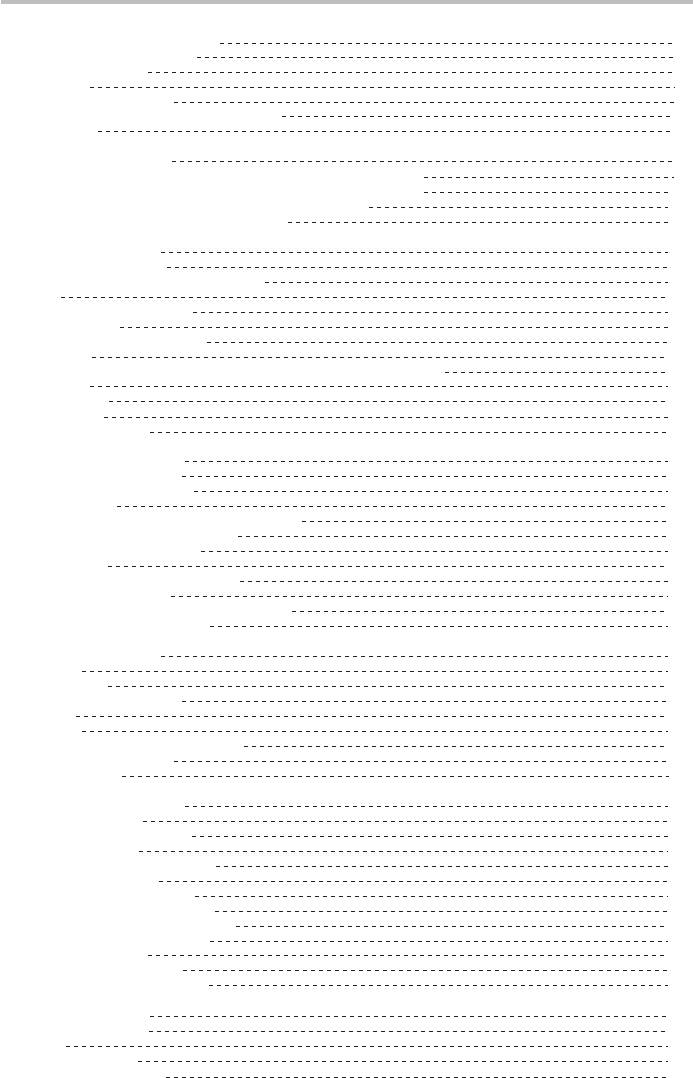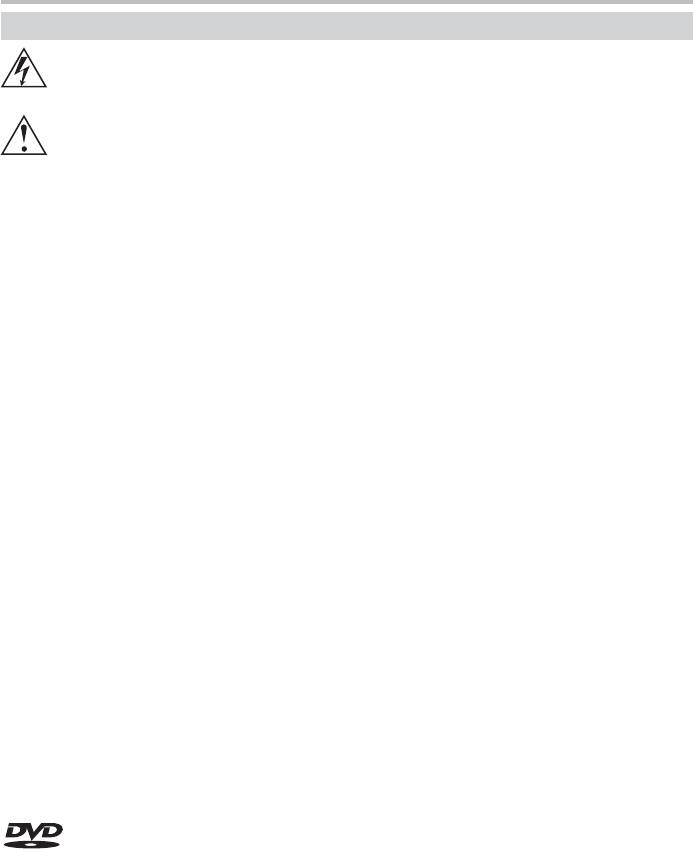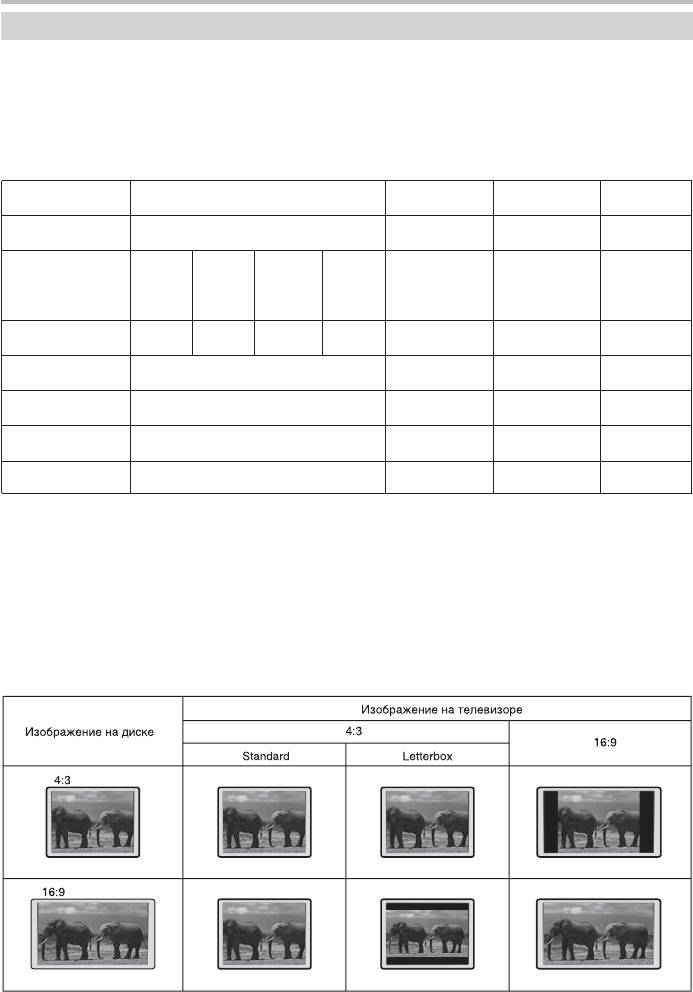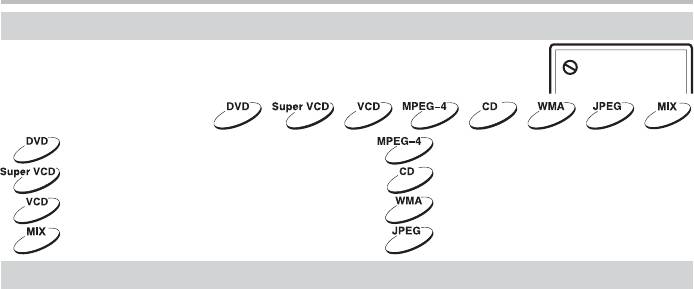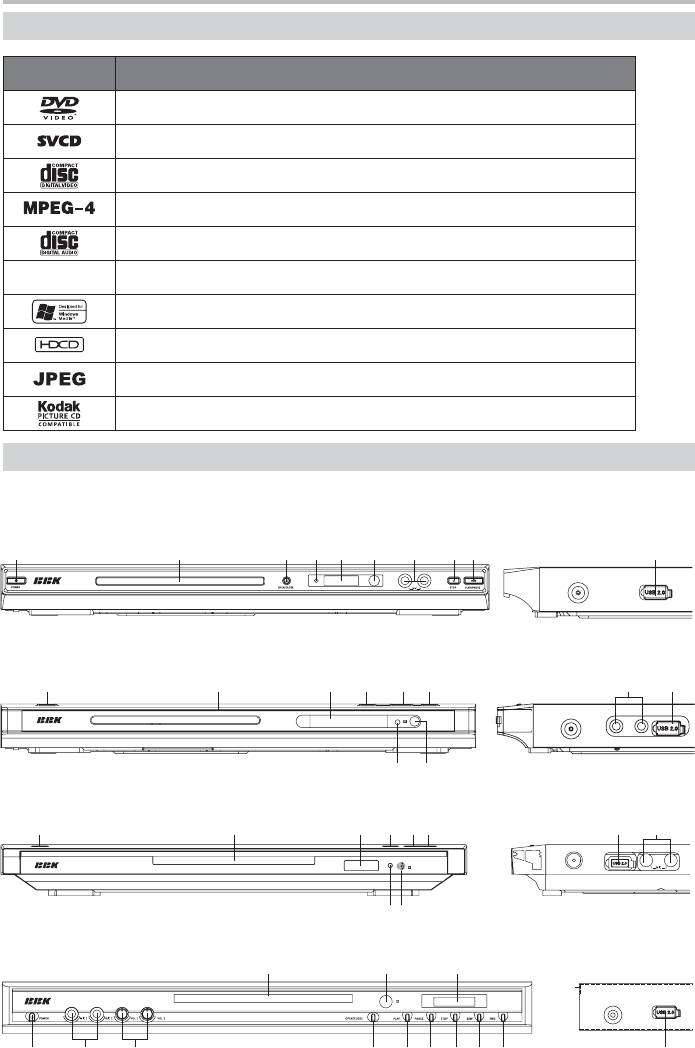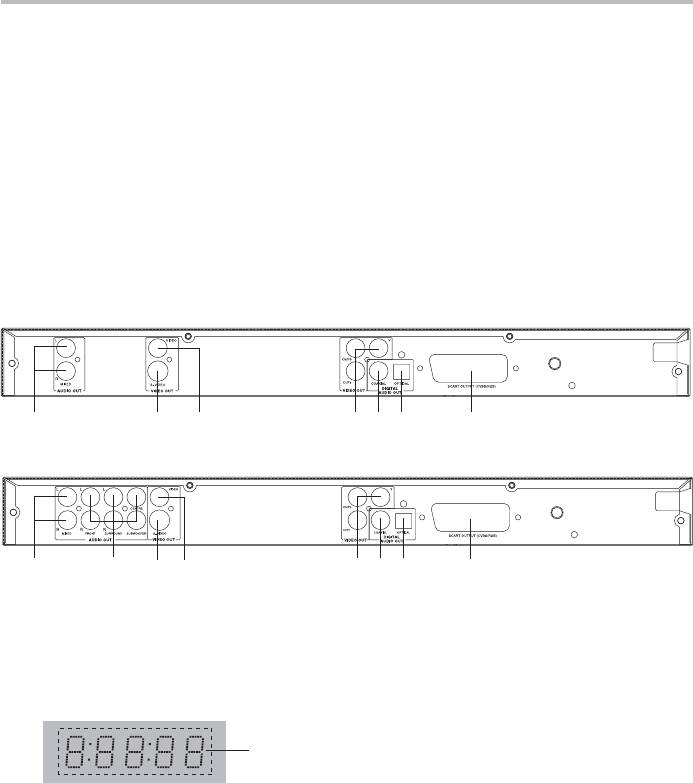Перейти к контенту
2.25 Мб
2.35 Мб
2.71 Мб
7.24 Мб
2.37 Мб
2.59 Мб
Новые ответы на вопросы
Такой инструкции не будет. Смотрите разбор стиральной машины, а подшипники меняются примерно одинаково на всех, ни чего сложного.
Ремонт машинки
10 месяцев 3 недели назад
Гость
Проблема со сливом или не видит тен
Посудомойка индезит dif16 перед сушкой загораются 4 индикатора первых из 6
1 год 6 месяцев назад
manualsman
Проверьте провод питания. Если провод исправен, но так и не включается — несите в сервис!
Што может быть не включаеца
1 год 6 месяцев назад
manualsbot
болты сзади выкрутить. См инструкцию, траница 12
Убрать подставку
1 год 6 месяцев назад
manualsbot
КАРАОКЕ
DVD-ПЛЕЕРЫ
(проигрыватели DVD-дисков)
DV811X, DV812X, DV815X
DV823X, DV826X
Уважаемый покупатель!
Мы благодарим Вас за то, что вы сделали
свой выбор в пользу техники BBK,
являющейся победителем российского
национального конкурса «Народная марка»
в категории «DVD-плееры». Высокое
качество продукции компании
BBK Electronics постоянно
подтверждается международными
и российскими экспертами.
Приятного использования!
Руководство
по эксплуатации
ПРОЧИТАЙТЕ ВНИМАТЕЛЬНО
ПЕРЕД ЭКСПЛУАТАЦИЕЙ
СОДЕРЖАНИЕ
ВВЕДЕНИЕ
Инструкция по мерам безопасности 1
Краткое описание формата DVD 2
Условные обозначения 3
Особенности 3
Поддерживаемые форматы 4
Расположение и функции органов управления 4
Комплектация 7
ПОДКЛЮЧЕНИЕ
Подключение к телевизору 8
Подключение к телевизору с входом сигнала прогрессивной развертки 9
Подключение к усилителю с декодером Dolby Digital Pro Logic Surround 10
Подключение к усилителю с декодерами Dolby Digital или DTS 11
Подключение к усилителю с аудиовходом 5.1CH 12
ОСНОВНЫЕ ОПЕРАЦИИ
Воспроизведение дисков 13
Выбор системы цветности 13
Пауза/нормальное воспроизведение диска 14
DISPLAY 14
Регулировка уровня громкости 14
Отключение звука 15
Меню проигрывания DVD-дисков 15
Функция PBC 15
Непосредственный выбор раздела или трека с помощью цифровых клавиш 16
Выбор языка 16
Функция Q-PLAY 16
Функция CD-RIP 17
Функция Copy Function 18
ВОСПРОИЗВЕДЕНИЕ ДИСКОВ
Ускоренное воспроизведение 19
Повторное воспроизведение 19
Повтор выбранного фрагмента 19
Выбор субтитров 20
Сохранение последнего места остановки на диске 20
Увеличение/уменьшение изображения 20
Виртуальная панель управления 20
Браузер треков 21
Воспроизведение с заданного момента 22
Работа с USB-устройствами 22
Воспроизведение WMA-, JPEG- и MPEG-4-файлов 23
Воспроизведение караоке-дисков 24
ВОСПРОИЗВЕДЕНИЕ ДИСКА КАРАОКЕ MIX
Меню диска КАРАОКЕ MIX 27
Сортировка 27
Любимые песни 29
Случайное воспроизведение 29
Настройки 30
Инструкция 30
Выключение/включение голоса солиста 31
Функции воспроизведения 31
Выбранные песни 31
НАСТРОЙКИ ФУНКЦИЙ
Выбор и изменение настроек 32
Раздел настроек Язык 32
Раздел настроек Изображение 33
Раздел настроек Звук 33
Раздел настроек Воспроизведение 35
Раздел настроек Караоке 35
Раздел настроек Предпочтения 35
Раздел настроек Семейный фильтр 36
Раздел настроек Первичная настройка 36
Раздел настроек Сброс настройки 36
Раздел настроек Выход 36
Установка задержки в канале 37
ТЕХНИЧЕСКИЕ ХАРАКТЕРИСТИКИ 39
ПРОЧЕЕ
Полезные примечания 40
Поиск неисправностей 40
Термины 41
Список кодов языков 42
Сервисное обслуживание 43
ВВЕДЕНИЕ
Инструкция по мерам безопасности
Символ Опасности
Напоминание пользователю о высоком напряжении.
Символ Предупреждения
Напоминание пользователю о проведении всех действий в соответствии с инструкциями.
ПРЕДУПРЕЖДЕНИЯ:
• Чтобы предотвратить риск пожара или удара током, избегайте попадания в устройство воды и эксплуатации
устройства в условиях высокой влажности.
• Устройство содержит компоненты под высоким напряжением и лазерную систему, поэтому не пытайтесь
самостоятельно открывать и ремонтировать устройство. Лазерный луч опасен при снятой крышке корпуса.
Не смотрите вблизи на лазерный луч.
• При перемещении устройства из холодного места в теплое или наоборот на лазерной головке может
образоваться конденсат, и устройство не будет работать должным образом. В таком случае перед началом
воспроизведения, пожалуйста, включите устройство на 1 — 2 часа без диска.
• Не пытайтесь закрывать или открывать лоток для загрузки дисков вручную.
• Отключайте питание устройства только при отсутствии диска.
• Выключайте устройство из розетки, если Вы не собираетесь его использовать в течение долгого времени.
• Перед включением устройства, пожалуйста, убедитесь, что устройство подключено правильно, установите
на минимум уровень громкости усилителя и громкоговорителей Вашей аудиосистемы. Регулируйте уровень
громкости только после начала воспроизведения, чтобы избежать повреждений Вашей аудиосистемы.
• Не ставьте посторонние предметы на корпус проигрывателя, это может быть причиной некорректного
воспроизведения.
• Не размещайте устройство около громкоговорителей высокой мощности, чтобы избежать любого влияния
вибрации на его нормальную работу.
• Пожалуйста, поместите устройство в сухую и проветриваемую область. Исключайте соседство
с нагревательными приборами, не подвергайте воздействию солнечного света, механической вибрации,
влажности и пыльной среды.
• Допустимо использование небольшого количества нейтрального моющего средства для чистки устройства.
• Никогда не используйте абразивные материалы или органические соединения (алкоголь, бензин и т. д.)
для чистки устройства.
• Для ремонта и технического обслуживания обращайтесь только в уполномоченные для ремонта
изделий торговой марки ВВК Сервисные Центры.
РЕКОМЕНДАЦИИ:
Перед использованием устройства внимательно ознакомьтесь с руководством. После чтения,
пожалуйста, сохраните его для использования в будущем.
Пожалуйста, свяжитесь с Вашим местным дилером для проведения сервисного обслуживания.
Торговая марка, принадлежащая DVD Format/Logo Licensing Corporation,
зарегистрированная в США, Японии и других странах.
Данное устройство содержит систему защиты авторских прав, принадлежащую компании Macrovision
Corporation и другим законным владельцам и защищенную патентами США и другими сертификатами
об авторских правах. Использование этой технологии должно быть подтверждено разрешением
компании Macrovision Corporation и предназначено для домашнего использования ограниченным
кругом лиц, если другое не оговорено договором с компанией Macrovision Corporation.
Дизассемблирование и реинжиниринг этой технологии преследуется по закону.
Все иллюстрации, приведенные в данной инструкции, являются схематическими
изображениями реальных объектов, которые могут отличаться от их реальных изображений.
1
ВВЕДЕНИЕ
Краткое описание формата DVD
Формат DVD получил известность благодаря необычно большой емкости диска, что существенно
расширило возможности его применения в домашних развлекательных системах. Емкость одного
DVD-диска составляет от 4,7 до 17 ГБ (один DVD-диск заменяет от 7 до 26 стандартных CD-дисков).
Горизонтальное разрешение изображений в данном формате — более 500 линий. Для передачи
аудиосопровождения используются звуковые дорожки в форматах Dolby Digital и DTS, которые
обеспечивают 6 отдельных аудиоканалов и создают невероятные пространственные эффекты.
Сравнение формата DVD с другими форматами
DVD VCD CD
Super VCD
Цифровой
Цифровой
Метод записи
Цифровой (MPEG-2)
Цифровой
(MPEG-2)
(MPEG-1)
1 сторона
1 сторона
2 стороны
2 стороны
Емкость
650 Мб
650 Мб
1 слой –
2 слоя –
1 слой –
2 слоя –
650 Мб
4,7 Гб
8,5 Гб
9,4 Гб
17 Гб
Время
133 мин.
242 мин.
266 мин.
484 мин.
45 мин.
74 мин.
74 мин.
воспроизведения
Диаметр диска
12/8 см
12/8 см
12/8 см
12/8 см
Горизонтальное
350
250
500 и более линий
разрешение
и более линий
и более линий
Аудио
Линейное
Dolby Digital/Линейное PCM
PCM
Качество звука
44.1 кГц/
48 кГц, 96 кГц/16, 20, 24 Бит
44.1 кГц
16 Бит
Дополнительные возможности
• Множество поддерживаемых языков
DVD-диск может содержать до 8 языков дубляжа и 32-х языков субтитров.
• Множество ракурсов камеры
Определенные сцены на DVD-диске могут быть записаны в 9 различных ракурсах.
• Быстрый поиск необходимого фрагмента
Пользователь может осуществлять поиск нужного момента в фильме как по времени, так и выбирая
главы (фрагменты, на которые разбит диск).
• Масштабирование изображения
Пользователь может масштабировать изображение в зависимости от геометрии телевизионного экрана.
ПРИМЕЧАНИЕ
• Не все DVD-диски записаны с поддержкой режима Standard. Чтобы фильм корректно воспроизводился
на телевизоре 4:3 (без черных полос), DVD-диск должен быть записан особым образом. Тем не менее,
даже в режиме Standard некоторая потеря информации все-таки будет.
2
ВВЕДЕНИЕ
Условные обозначения
При нажатии клавиши, функция которой недоступна
в данный момент, на экране телевизора появляется изображение:
Эти значки в верхней части параграфа обозначают типы дисков,
к которым применима
данная функция.
Применима к DVD–дискам
Применима к MPEG–4–файлам
Применима к Super VCD–дискам
Применима к CD–дискам
Применима к VCD–дискам
Применима к WMA–файлам
Применима к дискам КАРАОКЕ MIX
Применима к JPEG–файлам
Особенности
Караоке:
• Система КАРАОКЕ MIX
• Караоке-диск, содержащий 4000 композиций, некоторые из которых дополнены голосом певца
• Режим соревнования с выставлением баллов
• Сортировка композиций по названию, исполнителю и жанру
• Возможность создания списка любимых композиций
• Создание и редактирование списка воспроизводимых композиций во время пения
• Режим случайного воспроизведения
• Аудиоэффект «Аплодисменты»
• Регулировка уровня громкости и эха голоса поющего
• Альбом со списком песен
• Новая система КАРАОКЕ++ (подсчет баллов с любого караоке-диска, новое интерактивное меню)
Форматы:
• Воспроизведение цифрового видео в форматах DVD-Video, Super VCD и VCD
• Поддержка стандарта MPEG-4: воспроизведение форматов DivX 3.11, DivX 4, DivX 5, DivX Pro, XviD
• Поддержка внешних субтитров DivX в форматах .smi, .ssa, .srt и .sub
• Воспроизведение музыкальных композиций в форматах CD (CD-DA) и HDCD
• Воспроизведение музыкальных файлов, сжатых в форматах WMA и OGG
• Воспроизведение караоке-дисков в форматах КVD, DVD, VCD, CD+G
• Воспроизведение фотоальбомов, записанных в цифровых форматах Kodak Picture CD и JPEG
Аудио:
• Коаксиальный и оптический аудиовыходы, обеспечивающие возможность воспроизведения цифрового звука
в форматах Dolby Digital/DTS/LPCM
• Аналоговый многоканальный аудиовыход 5.1СН*
• Стереофонический аудиовыход для подключения к телевизору или усилителю
• Встроенные цифровые декодеры многоканального звука, обеспечивающие воспроизведение звуковых
дорожек Dolby Digital и DTS*
• Встроенный декодер Dolby Pro Logic II, позволяющий преобразовывать стереофонический сигнал в многоканальный*
• Два микрофонных входа, обеспечивающих использование функции караоке
Видео:
• Видеовыход сигнала с прогрессивной разверткой (Y Pb Pr), обеспечивающий высокую четкость и отсутствие
мерцания изображения
• Композитный, компонентный (Y Cb Cr), S-Video и RGB/SCART видеовыходы, расширяющие коммутационные возможности
• Транскодер NTSC/PAL, позволяющий воспроизводить диски, записанные в системе NTSC
• Поддержка множества ракурсов обзора, языков дубляжа и субтитров
• Регулировка резкости, яркости, контрастности, оттенков, насыщенности изображения
Прочее:
• Поддержка носителей: CD-R/CD-RW, DVD-R/DVD-RW, DVD+R/DVD+RW
• USB−порт, позволяющий воспроизводить файлы поддерживаемых форматов с ash−памяти внешних
совместимых устройств
• Русифицированное экранное меню, упрощающее работу пользователя
• Отображение русскоязычных названий файлов, ID3-тэгов и CD-Text
• Функция «Q-Play», позволяющая начать воспроизведение, пропустив «неперематываемые» рекламные блоки
• Функция CD-RIP** – декодирование и перенос аудиофайлов с CD-DA (CD-Audio)-дисков на ash-плеер BBK
в сжатом формате
• Функция Copy Function** – перенос файлов с data-дисков без кодирования на внешние USB-совместимые устройства
• Автоматическая защита телевизионного экрана
• Защита от просмотра детьми нежелательных дисков
* Для всех моделей, кроме DV811X, DV812X, DV823X.
** Данные функции используются только в личных целях, не предназначены для распространения, тиражирования и демонстрации
скопированных файлов в общественных местах или использования их в коммерческих целях.
3
ВВЕДЕНИЕ
Поддерживаемые форматы
Тип Содержание
DVD: Сжатое цифровое видео (динамическое изображение)
Super VCD: Сжатое цифровое аудио — видео (динамическое изображение)
VIDEO CD: Сжатое цифровое аудио — видео (динамическое изображение)
MPEG-4: Сжатое цифровое аудио — видео (динамическое изображение)
CD-DA: Цифровое аудио
MIX
MIX: Специализированный формат караоке-диска
WMA: Сжатое цифровое аудио
HDCD: Расширенный формат цифрового аудио
JPEG: Сжатое цифровое статическое изображение
Kodak Picture CD: Сжатое цифровое статическое изображение
Расположение и функции органов управления
Общий вид передней и боковой панелей
Для DV811X
;: > ?=< 0C@ B
Для DV812X
;:
> < 0 C
@ B
= ?
Для DV815X
;: > < 0C
B @
=?
Для DV823X и DV826X
;
?
>
: @ A B
< 1 2 C 3 4
4
ВВЕДЕНИЕ
: Клавиша POWER
0 Клавиша PLAY/PAUSE
Рабочий режим/режим ожидания.
Начало воспроизведения/пауза
; Лоток для загрузки диска
в воспроизведении.
< Клавиша OPEN/CLOSE
1 Клавиша PLAY
Открытие/закрытие лотка для загрузки диска.
Начало воспроизведения.
= Индикатор режима ожидания
2 Клавиша PAUSE
> Окно LED-дисплея
Пауза во время воспроизведения.
? Датчик инфракрасных лучей
3 Клавиша REW
@ Разъем для подключения микрофонов
Ускоренная перемотка назад.
A Регулировка уровня громкости микрофонов
4 Клавиша FWD
B USB-порт для подключения внешних устройств
Ускоренная перемотка вперед.
C Клавиша STOP
Остановка воспроизведения.
Общий вид задней панели
Для DV811X, DV812X, DV823X
: =< > ? @ A
Для DV815X, DV826X
:
; =<
> ? @ A
: Стереофонический аудиовыход
> Компонентный видеовыход
; Аудиовыход 5.1СН
? Коаксиальный цифровой аудиовыход
< S-Video видеовыход
@ Оптический цифровой аудиовыход
= Композитный видеовыход
A Интерфейс SCART
Общий вид дисплея
Время воспроизведения
5
ВВЕДЕНИЕ
Пульт дистанционного управления
: Клавиша
Открытие/закрытие лотка для загрузки дисков.
; Клавиша LANG
F
:
Изменение языка дубляжа.
;
E
< Клавиша MEM
<
D
Запоминание места остановки на диске и переход
=
l
в последствии к сохраненному месту остановки.
= Клавиша DISP
Отображение информации о диске.
>
> Цифровые клавиши
? Клавиша BROWSE/S-SONG
Включение/выключение функции «Браузер»/список
выбранных композиций диска КАРАОКЕ MIX.
@ Клавиши направления (ВВЕРХ, ВНИЗ, ВПЕРЕД, НАЗАД)
?
k
Перемещение по пунктам меню.
A Клавиша SETUP
Функции режима SETUP.
@
B Клавиша
j
Включение/выключение функции «Виртуальная
панель управления».
C Клавиша KARAOKE
A
i
Меню управления функцией караоке.
B
h
0 Клавиша
C
Ускоренное обратное воспроизведение.
g
1 Клавиша
Воспроизведение с предыдущего раздела.
0
f
2 Клавиша REPEAT
8
Повторное воспроизведение.
3 Клавиша A-B
1
7
Повтор выбранного участка.
2
4 Клавиша
3
6
Включение/выключение звука.
5 Клавиша VOLUME+/-
Увеличение/уменьшение уровня громкости.
6 Клавиша USB/DVD
5
Переключение режимов USB/DVD.
7 Клавиша
Воспроизведение с последующего раздела.
4
8 Клавиша
Остановка воспроизведения.
f Клавиша
Ускоренное воспроизведение вперед.
g Клавиша
Нормальное воспроизведение/пауза.
h Клавиша ZOOM+/-
Масштабирование изображения.
i Клавиша CANCEL
Возврат к предыдущему уровню/отмена
текущего действия.
j Клавиша OK
k Клавиша MENU/RETURN
Меню DVD-диска/режим PBC/возвращение
к предыдущему пункту меню.
l
Клавиша ANGLE
Изменение ракурса камеры/изменение
режима воспроизведения файлов WMA и JPEG.
D Клавиша Q-PLAY
Активация функции «Q-Play».
E Клавиша SUBT
Изменение языка субтитров.
F Клавиша
Рабочий режим/режим ожидания.
6
ВВЕДЕНИЕ
Установка батареек
+
–
–
+
1. Откройте крышку
на задней поверхности
2. Вставьте батарейки.
3. Закройте крышку.
пульта дистанционного
управления.
Удостоверьтесь, что полярность батареек соответствует отметкам внутри отсека для батареек.
Использование пульта дистанционного управления
При использовании пульта дистанционного управления убедитесь, что угол отклонения пульта
от воображаемого перпендикуляра к датчику инфракрасных лучей на передней панели DVD–плеера
не превышает 30 градусов и расстояние до устройства не превышает 8 метров.
Общий вид DVD-плеера*
Предостережения
• Избегайте попадания прямых солнечных лучей на датчик инфракрасных лучей на передней панели устройства.
• Своевременно заменяйте батарейки в пульте дистанционного управления. Не используйте
одновременно старую и новую батарейки. Старайтесь не использовать аккумуляторные батарейки.
• Не роняйте пульт дистанционного управления и старайтесь оберегать его от воздействия влаги.
Комплектация
DVD-плеер 1 шт.
Пульт дистанционного управления 1 шт.
Батарея ААА 2 шт.
Альбом со списком песен 1 шт.
Аудиовидеокабель 3×RCA – 3×RCA 1 шт.
Микрофон 2 шт.
Кабель микрофонный 2 шт.
Гарантийный талон 1 шт.
Руководство по эксплуатации 1 шт.
* На рисунке схематично изображена модель DV823X.
7
FWD
REW
PLAY
SLOW
REPEAT
Ускоренное воспроизведение
ВОСПРОИЗВЕДЕНИЕ
19
Вы можете использовать ускоренное воспроизведение вперед и назад, чтобы найти нужный фрагмент
в режиме воспроизведения.
1. Нажмите клавишу FWD, чтобы плеер начал ускоренное воспроизведение вперед.
Каждое нажатие клавиши FWD изменяет скорость
воспроизведения DVD−, SVCD−, VCD−, MPEG−4−,
CD−дисков в следующей последовательности:
2. Нажмите клавишу REW, чтобы плеер начал ускоренное
воспроизведение назад. Каждое нажатие клавиши REW
изменяет скорость воспроизведения
DVD−, SVCD−, VCD−, MPEG−4−, CD−дисков
в следующей последовательности:
ПРИМЕЧАНИЕ
• Реальная скорость перемотки некоторых MPEG−4−дисков может не всегда
соответствовать коэффициенту перемотки.
Повторное воспроизведение
Замедленное воспроизведение
ВСЕ
ПОВТОР ВЫКЛ.
ВОСПР. ОДИН
ПОВТОР ОДИН
ПОВТОР ВСЕ
Вы можете воспользоваться функцией замедленного воспроизведения.
Нажмите клавишу SLOW, чтобы перейти в режим замедленного воспроизведения, на экране
телевизора появится изображение:
DVD−диск:
Нажмите клавишу PLAY в режиме замедленного воспроизведения, чтобы перейти в режим нормального
воспроизведения.
SVCD−, VCD−диск:
Нажмите клавишу PLAY в режиме замедленного воспроизведения, чтобы перейти
в режим нормального воспроизведения.
Функция повторного воспроизведения позволяет Вам повторять определенный раздел, главу, трек или диск.
При каждом нажатии клавиши REPEAT на экране отображается следующая информация:
DVD−диск:
SVCD−, VCD− или CD−диск:
Для SVCD− и VCD2.0−дисков эта функция доступна только при выключенном режиме РВС.
Для VCD1.1− и CD−дисков эта функция доступна в обоих режимах.
MP3−диск:
MPEG−4:
A−B
SUBTITLE
ANGLE
Повтор выбранного фрагмента
ВОСПРОИЗВЕДЕНИЕ
20
1. Во время нормального воспроизведения нажмите клавишу А−В,
чтобы выбрать точку А (начало выбираемого участка).
Информация на экране:
2. Повторным нажатием клавиши А−В выберите точку В
(конец выбираемого участка). Информация на экране:
DVD−плеер автоматически вернется к точке А, чтобы повторно
воспроизвести выбранный фрагмент (А−В).
3. Нажмите клавишу А−В еще раз, чтобы перейти
в режим нормального воспроизведения.
ПРИМЕЧАНИЯ
• Эта функция не доступна для некоторых дисков.
• Фрагмент может быть выбран только в пределах одного трека в режиме РВС.
Выбор субтитров
Выбор ракурса
Нажмите клавишу SUBTITLE. При воспроизведении DVD−дисков, записанных с субтитрами на разных
языках, Вы можете выбрать язык субтитров.
Каждое нажатие клавиши SUBTITLE изменяет язык
субтитров, как показано на рисунке:
Количество доступных языков может достигать 32 для DVD−дисков,
но при этом оно зависит от записи конкретного диска.
1. Нажмите клавишу ANGLE. Информация на экране:
Выберите другой ракурс с помощью клавиши ANGLE.
Изображение на экране будет меняться,
как показано на рисунке:
2. Чтобы вернуться в режим нормального воспроизведения, нажимайте клавишу ANGLE,
пока не вернетесь к значению по умолчанию.
ПРИМЕЧАНИЯ
• Количество возможных ракурсов зависит от записи конкретного DVD−диска. Вы можете выбрать
любое значение из всех возможных.
• Эта функция доступна только для дисков, записанных с поддержкой различных ракурсов.
Воспроизведение с заданного момента
ВОСПРОИЗВЕДЕНИЕ
21
DVD−диск
Введите время, раздел или главу, и воспроизведение начнется с выбранного момента.
1. Поиск раздела или главы. Например, поиск главы 2 в разделе 6:
Нажмите клавишу GOTO. Изображение на экране:
ТТ − обозначает РАЗДЕЛ
СН − обозначает ГЛАВА
С помощью клавиш управления подсветите номер раздела,
как показано на рисунке:
Нажмите клавишу 6, чтобы выбрать раздел 6,
как показано на рисунке:
Повторяйте эти действия, чтобы выбрать главу 2 в разделе 6.
2. Поиск по времени в разделе. Нажмите клавишу GOTO, на экране
телевизора появится изображение, как показано на рисунке:
С помощью цифровых клавиш введите часы, минуты и секунды.
3. Поиск по времени в главе. Нажмите клавишу GOTO, на экране
телевизора появится изображение, как показано на рисунке:
С помощью цифровых клавиш введите часы, минуты и секунды.
SVCD−, VCD− и CD−диск
1. Поиск по времени на диске. Нажмите клавишу GOTO, на экране
телевизора появится изображение, как показано на рисунке:
С помощью цифровых клавиш введите минуты и секунды.
2. Поиск по времени в треке. Нажмите клавишу GOTO, на экране
телевизора появится изображение, как показано на рисунке:
С помощью цифровых клавиш введите минуты и секунды.
3. Поиск по треку. Нажмите клавишу GOTO, на экране телевизора появится
изображение, как показано на рисунке. С помощью цифровых клавиш
введите номер трека.
MPEG−4−диск
1. Поиск по файлу. Нажмите клавишу GOTO, на экране телевизора появится изображение,
как показано на рисунке. С помощью цифровых клавиш введите номер файла.
2. Поиск по времени в фильме. Нажмите клавишу GOTO, на экране телевизора появится
изображение, как показано на рисунке. С помощью цифровых клавиш введите часы,
минуты и секунды.
IS/PS
ВОСПРОИЗВЕДЕНИЕ
22
Увеличение/уменьшение изображения
1. В режиме воспроизведения нажмите клавишу ZOOM.
Изображение на экране телевизора:
Изображение увеличено в 1.2 раза.
2. С каждым следующим нажатием клавиши ZOOM масштабирование изображения будет
осуществляться в следующем порядке: х1.2, х1.3, х1.5, х2, х2.5, х3, х3.5, х4, х1/2, х1/3, х1/4.
3. При уменьшении в 4 раза (х1/4) нажмите клавишу ZOOM, чтобы вернуться к нормальному
отображению.
4. В режиме увеличения с помощью клавиш направления Вы можете перемещать увеличенный
фрагмент.
Прогрессивная/чересстрочная развертка
Вы можете изменить формат видеосигнала DVD−плеера в соответствии с настройками
Вашего телевизора.
1. Нажмите клавишу IS/PS, чтобы переключить DVD−плеер в режим сигнала
чересстрочной развертки. DVD−плеер начнет считывать диск снова.
2. Нажмите клавишу IS/PS, чтобы переключить DVD−плеер в режим сигнала
прогрессивной развертки. DVD−плеер начнет считывать диск снова.
ПРИМЕЧАНИЯ
• Пожалуйста, произведите все подключения и настройте Ваш телевизор в соответствии с инструкциями
на страницах 7 и 8.
• Если отсутствует изображение и звук при включении DVD−плеера или после нажатия одной
из вышеперечисленных кнопок, при этом дисплей работает нормально, проверьте,
соответствуют ли настройки видеовыхода DVD−плеера параметрам телевизора.
• Для того чтобы Вы могли определить какой видеовыход используется в данный момент,
на дисплее отображается значок при выдвижении лотка или чтении диска. Символ I обозначает
режим чересстрочной развертки (interlacing scan mode), символ Р обозначает режим прогрессивной
развертки (progressive scan mode).
• Режимы чересстрочной и прогрессивной развертки этого DVD−плеера не совместимы со старыми
модификациями 100 Гц телевизоров.
Виртуальная панель управления
Данная функция предназначена для более удобного управления DVD−плеером во время просмотра фильмов.
1. Нажмите клавишу PANEL. На экране появится изображение панели управления, как показано на рисунке.
:
Покадровое воспроизведение
;
Замедленное воспроизведение вперед
<
Нормальное воспроизведение
=
Клавиша NEXT
>
Ускоренное воспроизведение вперед
?
Пауза
@
Выбор ракурса обзора
A
Замедленное воспроизведение назад
B
Клавиша PREV
C
Ускоренное воспроизведение назад
0
Изменение языков дубляжа
1
Включение/выключение субтитров
:
;
<
=
>
?
@
A
B
C
0
1
ВОСПРОИЗВЕДЕНИЕ
23
Браузер
Данный интерфейс позволяет получить одновременный доступ к таким функциям и информации,
как раздел, глава, дубляж, субтитры, ракурс, повторное воспроизведение и отображение времени.
Например, при воспроизведении DVD−диска:
1. Нажмите клавишу INFO на пульте ДУ DVD−плеера.
Изображение на экране:
2. С помощью клавиш ВНИЗ/ВВЕРХ выберите необходимый пункт.
Например, с помощью клавиш ВВЕРХ и ВНИЗ выберите пункт ГЛАВА,
нажмите SELECT для подтверждения.
3. Введите номер главы с помощью цифровых клавиш.
Например, нажмите 0 и 4, DVD−плеер начнет воспроизведение
с четвертой главы.
Номер вводимой главы не должен превышать количества глав.
4. Чтобы отключить функцию «Браузера», нажмите клавишу INFO.
ПРИМЕЧАНИЯ
• Выбор параметров можно осуществлять только в режиме воспроизведения.
• При воспроизведении CD−DA−диска при нажатии клавиши INFO осуществляется поиск
по времени на диске. При нажатии клавиши INFO на экране телевизора появится изображение,
как показано на рисунке:
С помощью цифровых клавиш введите минуты и секунды.
2. Используя клавиши направления, выберите клавишу на виртуальном пульте управления
и нажмите SELECT для подтверждения выбора.
Например, для выбора субтитров c помощью клавиш направления выберите иконку
включения/выключения субтитров. Каждое нажатие на клавишу SELECT изменит отображение
субтитров в следующем порядке:
При включенном виртуальном пульте, клавиши NEXT/PREV/PAUSE/STOP на передней панели
отвечают клавишам ВПРАВО/ВЛЕВО/ВНИЗ/ВВЕРХ.
3. Чтобы отключить виртуальную панель управления, нажмите клавишу PANEL.
Функция «Виртуальной панели управления» доступна исключительно при воспроизведении
DVD−, SVCD− или VCD−дисков.
ВОСПРОИЗВЕДЕНИЕ
24
Воспроизведение MP3−, JPEG−, MPEG−4−файлов
MP3 − это международный стандарт сжатия аудиоданных, позволяющий сжимать аудиосигнал в 12 раз.
При использовании формата MP3 на одном CD−диске может храниться более 600 минут музыки
(более 170 песен). При этом качество звука MP3−диска практически соответствует качеству
аудиоCD−диска.
JPEG (Joint Photographic Expert Group) − алгоритм сжатия изображений, широко используемый
во всем мире и обеспечивающий очень высокую степень сжатия исходного материала. Изображения
в таком формате могут обрабатываться любыми графическими редакторами и занимают в 15 − 20 раз
меньше места, чем исходные изображения.
MPEG−4 − стандарт, разработанный для передачи аудио−, видеоинформации по каналам с низкой
пропускной способностью. Данный стандарт завоевал популярность благодаря тому, что позволил
размещать полнометражные фильмы в достаточно хорошем качестве всего на одном компакт−диске,
а также позволил осуществлять обмен видеофайлами через интернет.
Благодаря процессору с декодерами, данный DVD−плеер может воспроизводить файлы данных
форматов, используя один графический интерфейс.
:
Окно состояния. Отображает информацию
о текущем состоянии.
;
Окно директорий. Отображает текущую директорию.
<
Окно файлов. Отображает содержимое директорий.
=
Полоса прокрутки. Отображает положение файла
в директории.
>
Окно предварительного просмотра.
Предварительный просмотр JPEG−файлов.
?
Информационное окно.
Информация, отображаемая в окне состояния:
:
Проигранное время воспроизводимого MP3−файла.
;
Общее время звучания текущего MP3−файла.
<
Битрейт текущего MP3−файла.
=
Текущее состояние воспроизведения.
>
Индикатор треков.
?
Индикатор уровня звука.
@
Анализатор спектра.
Воспроизведение MP3−файлов
После того как Вы вставите MP3−диск, на экране появится
изображение, как показано на рисунке А (изображение может
отличаться для разных дисков).
После выбора директории, содержащей MP3−файлы, на экране
телевизора появится изображение, как показано на рисунке В.
С помощью клавиш ВВЕРХ/ВНИЗ выберите необходимый файл,
нажмите SELECT для подтверждения. Плеер начнет воспроизведение
выбранного файла.
С помощью клавиши ANGLE Вы можете переключать режимы
воспроизведения: воспроизведение всех файлов/воспроизведение
файлов, находящихся в выбранной папке.
:
;
<
=
>
?
@
:
;
<
=
>
?
ВОСПРОИЗВЕДЕНИЕ
25
Воспроизведение JPEG−файлов
Если Вы вставите диск с JPEG−файлами, то на экране
появится изображение, как показано на рисунке.
Выбор файлов осуществляется так же, как в случае с MP3−файлами,
за исключением того, что в окне просмотра появляются изображения
выбираемых файлов.
1. Нажмите клавишу SELECT или PLAY, чтобы начать отображение файла.
2. При воспроизведении JPEG−файлов нажмите клавишу ZOOM, чтобы активировать режим
масштабирования изображения.
3. При активированном режиме масштабирования с помощью клавиш FWD и REW Вы можете
масштабировать изображение.
4. При воспроизведении файлов JPEG нажмите клавишу STOP, чтобы остановить просмотр.
После этого все файлы JPEG будут отображены на экране. На экране умещается примерно 12 картинок.
Остальные картинки будут отображены в следующем окне. Нажмите клавишу NEXT, чтобы перейти
к следующему окну. Нажмите клавишу PREV, чтобы перейти к предыдущему окну. Вы также можете
выбрать нужную картинку с помощью цифровых клавиш или клавиш направления.
Нажмите клавишу SELECT для подтверждения.
5. Нажмите клавишу MENU, чтобы выйти из режима просмотра.
6. С помощью клавиш направления Вы можете вращать картинку при воспроизведении файлов JPEG.
7. С помощью клавиши SUBTITLE при воспроизведении файлов JPEG Вы можете изменить режим
отображения JPEG−файлов. Всего доступно 16 режимов.
Например, режим ПЕРЕХ.СВЕРХ обозначает, что все последующие JPEG−файлы будут загружаться
сверху, как показано на рисунке.
Воспроизведение дисков, содержащих файлы МРЗ и JPEG
Если на диске записаны как MP3−, так и JPEG−файлы, то Вы можете воспроизводить их одновременно.
Сначала выберите MP3−композицию, а затем перейдите в директорию с JPEG−файлами и начните
просмотр графических изображений.
Воспроизведение MPEG−4−файлов
После того как Вы вставите диск, содержащий MPEG−4−файлы,
на экране появится изображение, как показано на рисунке
(изображение может отличаться для разных дисков).
1. С помощью клавиш ВВЕРХ/ВНИЗ выберите необходимую директорию,
если диск содержит несколько директорий.
Нажмите SELECT для подтверждения, чтобы перейти в выбранную
директорию.
2. С помощью клавиш ВВЕРХ/ВНИЗ выберите необходимый файл,
нажмите SELECT для подтверждения. Плеер начнет воспроизведение выбранного файла.
3. Для перехода в меню выбора файлов нажмите клавишу MENU.
ПРИМЕЧАНИЯ
• Не все файлы, соответствующие стандарту MPEG−4, могут воспроизводиться данным устройством.
Некоторые файлы могут не воспроизводиться из−за особенностей их кодирования или записи.
• С помощью клавиш PREV и NEXT Вы можете перейти к следующей странице в режиме остановки.
VOCAL
MIC
ВОСПРОИЗВЕДЕНИЕ
26
Воспроизведение караоке−дисков
Караоке−диск − это диск в формате DVD, SVCD, VCD или CD+G, на котором записана музыка
и субтитры, показывающие пользователю, в какой момент нужно начинать петь тот или иной
фрагмент песни. Для пения необходимо использовать микрофон (не входит в стандартную
комплектацию).
1. Вставьте караоке−диск в DVD−плеер, воспроизведение начнется автоматически.
2. Включите микрофон в разъем MIC.
3. С помощью регулятора VOL отрегулируйте уровень громкости звука микрофона.
4. С помощью цифровых клавиш выберите нужную песню.
ПРИМЕЧАНИЯ
• Для наиболее полной реализации всех возможностей караоке−дисков используйте стереофоническую
акустическую систему. При воспроизведении звука монофоническим телевизором часть функций
работать не будет.
• Воспроизведение караоке−дисков возможно через аналоговые аудиовыходы FRONT L
(фронтальный левый) и FRONT R (фронтальный правый), а также MIXED L (микшированный левый)
и MIXED R (микшированный правый).
• Воспроизведение караоке−дисков невозможно через цифровые аудиовыходы.
• DVD−плеер воспроизводит караоке−диски в форматах DVD, Super VCD, VCD и CD+G
и не воспроизводит диски в специализированных форматах (например, LG Karaoke).
Система КАРАОКЕ+
Данный DVD−плеер оборудован системой КАРАОКЕ+, использование которой значительно расширяет
возможности стандартной функции караоке. Для реализации этих расширенных возможностей
необходимы караоке−диски с логотипом КАРАОКЕ+. При использовании обычных караоке−дисков
система КАРАОКЕ+ работает как обычная функция караоке.
Основные особенности системы КАРАОКЕ+
Караоке−диски для системы КАРАОКЕ+ записаны особым образом: музыка и бэк−вокал записаны
в левом канале, а солист − в правом. Это позволяет регулировать громкость голоса солиста.
Вы можете петь с солистом дуэтом или использовать его в качестве гида, пока Вы учите песню,
постепенно уменьшая громкость его голоса до тех пор, пока не сможете петь самостоятельно.
Система КАРАОКЕ+ позволяет осуществлять Автоматический Контроль Голоса (АКГ): при включенной
функции АКГ голос солиста отключается в тот момент, когда Вы начинаете петь в микрофон,
и включаются снова, как только Вы заканчиваете петь. Эта полезная функция используется, в основном,
когда поющий разучивает песню. Необходимо помнить, что функция АКГ работает только
с караоке−дисками для системы КАРАОКЕ+ и не работает с обычными караоке−дисками.
Система КАРАОКЕ+ позволяет регулировать уровень Эхо: добавлять глубину и резонанс голосу
поющего, не затрагивая музыку. Это достигается путем создания второстепенного контролируемого
отклика голоса поющего.
Управление основными функциями системы КАРАОКЕ+
1. Нажмите клавишу MIC, чтобы попасть
в меню системы КАРАОКЕ+,
на экране появится изображение:
2. С помощью клавиш ВЛЕВО/ВПРАВО выберите нужный пункт меню, затем с помощью
клавиш ВВЕРХ/ВНИЗ измените значение нужного параметра.
3. Нажмите любую клавишу, кроме клавиш направления, для выхода из меню системы КАРАОКЕ+.
МИК.ВКЛ.: включение/выключение функций микрофона
ТОН: изменение тембра
ГРОМКОСТЬ: регулировка громкости микрофона
Л.МОНО: регулировка громкости левого канала
ПР.МОНО: регулировка громкости правого канала
ЭХО: регулировка уровня эхо.
ПРИМЕЧАНИЕ
• Раздельная регулировка громкости левого (Л.МОНО) и правого (ПР.МОНО) каналов
для караоке−дисков в формате CD, VCD, CD+G эффективна только в режиме АКГ ВЫКЛ.
ВОСПРОИЗВЕДЕНИЕ
27
Воспроизведение Караоке−дисков
4. Нажмите клавишу VOCAL, чтобы выбрать режим вокального сопровождения, изображение на экране
будет меняться в следующей последовательности:
Караоке−диск в форматах CD, VCD, CD+G:
Караоке−диск в формате DVD:
Все караоке−диски для системы КАРАОКЕ+ записаны особым способом: в одном из каналов записана
фонограмма с голосом («плюсовая фонограмма»), а в другом − та же самая фонограмма без голоса
(«минусовая фонограмма»). В зависимости от записи конкретного диска для активации функции АКГ
необходимо выбрать режим ЛЕВЫЙ ВОКАЛ/ПРАВЫЙ ВОКАЛ (караоке−диск в форматах CD, VCD, CD+G)
или АУДИО 1/АУДИО 2 (караоке−диск в формате DVD).
ЛЕВЫЙ ВОКАЛ: Сообщает устройству, что «плюсовая фонограмма» записана в левом канале.
При отсутствии сигнала с микрофона на выходах дублируется сигнал левого канала фонограммы
(звучит песня с голосом), при появлении сигнала (когда человек начинает петь) воспроизведение
автоматически переключается на правый канал (звучит только аккомпанемент).
ПРАВЫЙ ВОКАЛ: Сообщает устройству, что «плюсовая фонограмма» записана в правом канале.
При отсутствии сигнала с микрофона на выходах дублируется сигнал правого канала фонограммы
(звучит песня с голосом), при появлении сигнала (когда человек начинает петь) воспроизведение
автоматически переключается на левый канал (звучит только аккомпанемент).
АУДИО 1/АУДИО 2: Караоке−диск в формате DVD содержит несколько звуковых дорожек. На одной
из звуковых дорожек записывается фонограмма с голосом, а на другой − та же самая фонограмма
без голоса. Для корректной работы функции АКГ необходимо правильно выбрать режим вокального
сопровождения АУДИО 1 или АУДИО 2 (смотрите аннотацию к используемому Вами диску).
АКГ ВЫКЛ.: В стандартном караоке−диске фонограмма записана без голосового сопровождения,
поэтому необходимо использовать режим АКГ ВЫКЛ. Если Вы не хотите активировать функцию АКГ,
используйте режим АКГ ВЫКЛ. В этом режиме DVD−плеер не производит никаких манипуляций
с фонограммой.
ГОЛОС ВЫКЛ.: Данный режим предназначен для использования любого музыкального диска
(фонограмма записана с голосовым сопровождением в обоих каналах) в качестве караоке−диска.
При отсутствии сигнала с микрофона DVD−плеер просто воспроизводит фонограмму, а при появлении
сигнала начинает работать сложный цифровой алгоритм, который воспроизводит только музыкальное
сопровождение без голоса. Корректная работа режима во многом зависит от используемого диска.
ПРИМЕЧАНИЕ
• Включение и отключение голосового сопровождения происходит с некоторой задержкой
из−за особенностей работы алгоритма АКГ.
Выбор и изменение настроек
НАСТРОЙКИ ФУНКЦИЙ
28
Нажмите клавишу SETUP, чтобы отобразить меню настроек.
На экране появится изображение, как показано на рисунке:
С помощью клавиш направления выберите необходимый
раздел меню, нажмите клавишу SELECT для подтверждения.
ПРОСТЫЕ НАСТРОЙКИ − в данном разделе меню расположены
часто используемые настройки. Все настройки, расположенные
в данном разделе, также находятся в разделе специализированных настроек.
СПЕЦИАЛИЗИРОВАННЫЕ НАСТРОЙКИ − раздел, в котором расположены настройки всех функций,
позволяющие настроить DVD−плеер в соответствии с Вашими пожеланиями.
1. Например, выберите раздел СПЕЦИАЛИЗИРОВАННЫЕ НАСТРОЙКИ.
2. С помощью клавиш ВЛЕВО и ВПРАВО выберите необходимую страницу
настроек. Например, если Вы хотите изменить видеонастройки,
с помощью клавиш ВЛЕВО и ВПРАВО выберите страницу видеонастроек.
Нажмите SELECT для подтверждения.
3. С помощью клавиш ВВЕРХ и ВНИЗ выберите нужный пункт
и нажмите SELECT для подтверждения. Например, выберите
пункт РЕЗКОСТЬ. Возможные параметры настройки появятся
на экране.
4. С помощью клавиш ВВЕРХ и ВНИЗ выберите нужный
пункт и нажмите SELECT для подтверждения. Например,
выберите пункт СРЕДНЯЯ, затем нажмите SELECT.
5. Нажмите SETUP, чтобы выйти из меню настроек.
−−СТРАНИЦА НАСТРОЕК ВИДЕО−−
РЕЗКОСТЬ
НИЗКАЯ
ЯРКОСТЬ
00
КОНТРАСТНОСТЬ
00
ОТТЕНКИ
00
НАСЫЩЕННОСТЬ
00
ОСВ. КОМНАТЫ
ВЫКЛ.
ТВ ИЗОБР.
НОРМАЛ./LB
ЯЗЫК OSD
РУССКИЙ
СКРИНСЭЙВЕР
ВКЛ.
ВИДЕОВЫХОД
Y Cb Cr
−−СТРАНИЦА ОСНОВНЫХ НАСТРОЕК−−
−−СТРАНИЦА НАСТРОЕК ВИДЕО−−
РЕЗКОСТЬ
ВЫСОКАЯ
ЯРКОСТЬ
СРЕДНЯЯ
КОНТРАСТНОСТЬ
НИЗКАЯ
ОТТЕНКИ
НАСЫЩЕННОСТЬ
ОСВ. КОМНАТЫ
−−СТРАНИЦА НАСТРОЕК ВИДЕО−−
РЕЗКОСТЬ
СРЕДНЯЯ
ЯРКОСТЬ
00
КОНТРАСТНОСТЬ
00
ОТТЕНКИ
00
НАСЫЩЕННОСТЬ
00
ОСВ. КОМНАТЫ
ВЫКЛ.
ПЕРЕЙТИ К НАСТРОЙКАМ ВИДЕО

Как подключить двд плеер к компьютеру!

Видео о том как подключить буфер и колонки к ноутбуку или компьютеру.

BBK 1112SI подключаем 5.1

Пройдёмся по помойкам DVD BBK ОБЗОР И ПЕРВОЕ ВКЛЮЧЕНИЕ!

Советский Hi-Fi и не только.

Телевизор BBK не реагирует на кнопку и пульт. (типовуха) «Для начинающих»
Нажмите на кнопку для помощи